Ci sono molti usi per controllare il tuo PC da un telefono. Ad esempio, se il trackpad o il mouse smettono di funzionare per qualsiasi motivo, il mouse mobile può aiutarti in caso di emergenza. Questo articolo ti mostrerà come utilizzare un telefono Android come mouse su computer Windows. Questo ti aiuterà a scorrere qualsiasi cosa sul tuo laptop o PC direttamente dal tuo telefono stesso.
L'app che useremo, Telecomando unificato, ha oltre 100 funzionalità avanzate, come accensione/spegnimento, navigazione file e tastiere personalizzate nella sua versione Pro. Tuttavia, le funzionalità gratuite dell'app sono sufficienti per utilizzare un telefono come mouse per il computer.
Scarica Unified Remote Server su Windows
Vai al Link per scaricare e scegli il server più recente per il tuo computer. L'app Unified Remote supporta tutte le versioni di Windows da XP in poi ed è disponibile per piattaforme sia a 32 che a 64 bit. Oltre a Windows, il software è disponibile anche per Mac (solo a 64 bit), Linux, Raspberry Pi e Arduino Yún. Per Windows sono necessari 42 MB di spazio su disco.
Una volta scaricato, puoi installare i file del server e saltare eventuali componenti aggiuntivi.

È necessario installare la simulazione dell'input del driver affinché il cursore del mouse funzioni dal telefono. È inoltre possibile installare il componente per la simulazione del joystick. Queste istruzioni riguardano solo il trackpad e la tastiera di un laptop Windows.

L'installazione verrà avviata dopo aver selezionato gli input del driver. Avrai la possibilità di creare una cartella del menu Start e un collegamento sul desktop durante l'aggiunta di eccezioni del firewall.
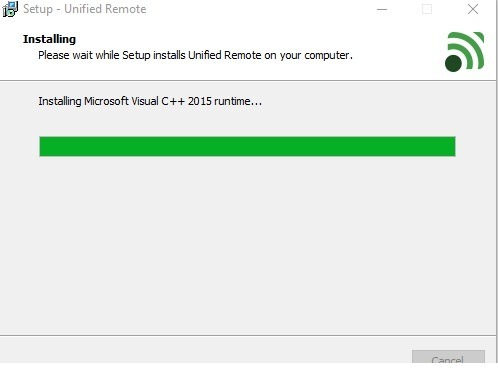
Potresti ricevere un avviso di sicurezza di Windows mentre stai per scaricare un driver esterno per una tastiera/mouse. Fare clic su "Installa" per procedere.
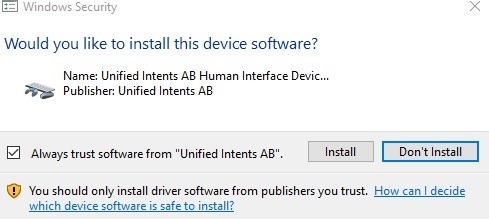
Una volta completata l'installazione, puoi vedere Unified Remote nella barra delle applicazioni. Poiché il server non è ancora stato avviato, mostrerà lo stato "nessuna connessione". A tal fine, installeremo l'app per Android.

Installa l'app Unified Remote sul telefono
L'app Unified Remote può essere scaricata dal Play Store. Supporta tutte le versioni di Android.
Una volta scaricato, procedi all'installazione dell'app. Utilizzerà un indirizzo Google registrato per connettersi al server.

Se il server è già stato attivato come mostrato nella sezione precedente e se il telefono e il laptop/PC utilizzano la stessa connessione Wi-Fi, vedrai lo stato "connesso".

Nella schermata successiva, vai su "Input di base" per controllare il mouse e la tastiera dal telefono. La versione completa è una versione a pagamento con funzionalità più avanzate.
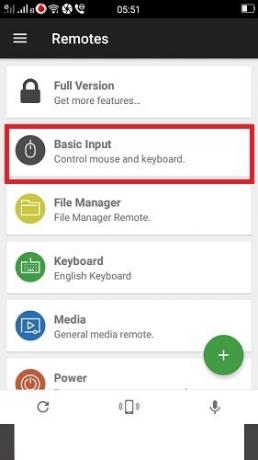
Non appena viene visualizzata la seguente schermata, sei pronto per iniziare la tua attività di navigazione in remoto dal telefono stesso.
I controlli sono molto semplici da usare: basta scorrere sullo schermo del telefono per replicare il movimento del trackpad/mouse su un laptop o PC.
Per un clic sinistro, tocca con un dito. Se usi due dita, ti porterà a fare clic con il pulsante destro del mouse. Per scorrere lo schermo, trascina con le due dita. Usa le dita per ingrandire o ridurre. Per trascinare lo schermo del laptop, premi a lungo e sposta, quindi tocca una volta per trascinare. Tutte le funzionalità di clic sono molto intuitive e non ci vorrà molto per capirle.
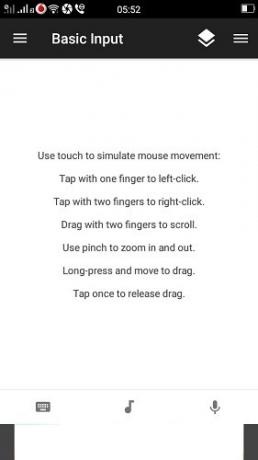
Questo tutorial mostra come utilizzare il touchscreen di Android come interfaccia di navigazione per un laptop Windows 10 utilizzando Unified Remote. L'app funziona abbastanza bene senza ritardi o perdite di connessione.

Oltre a Unified Remote, puoi utilizzare un altro software, Mouse remoto, per connettere in modo simile un computer Windows tramite un'app Android. In precedenza abbiamo mostrato come era usato per utilizzare un Mac tramite un telefono Android.
Relazionato:
- Come eseguire app Android su Windows 10 con Genymotion
- Come condividere file tra Android e Windows 10 sulla rete
- Come controllare la temperatura di un PC Windows con un telefono Android
Divulgazione di affiliazione: Make Tech Easier può guadagnare commissioni sui prodotti acquistati tramite i nostri link, il che supporta il lavoro che svolgiamo per i nostri lettori.


